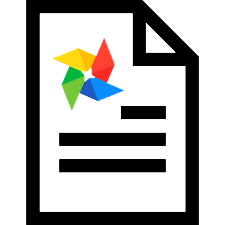
' Universal Accounting System ' lar legen finne ut resultatene av enhver forskning uten å forlate kontoret sitt. For eksempel sendte en tannlege pasienten sin for en tannrøntgen. Går du blant annet til pasientens nåværende sykehistorie, kan du se ' Røntgen av tennene '. Her trengs det allerede for klarhetens skyld et bilde i sykehistorien.
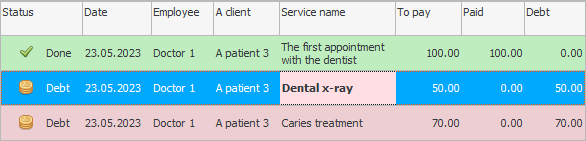
Før du laster et bilde inn i programmet, bør du velge ønsket tjeneste fra oven. Det er her bildet legges ved.

Klikk på ønsket tjeneste øverst og se ned på fanen "Filer" . Ved å bruke denne fanen kan du legge ved eventuelle filer og bilder til den elektroniske journalen. For eksempel lar en røntgenmaskin deg laste opp røntgenbilder i " JPG " eller " PNG " bildeformat. Den resulterende bildefilen kan være "Legg til" til databasen.
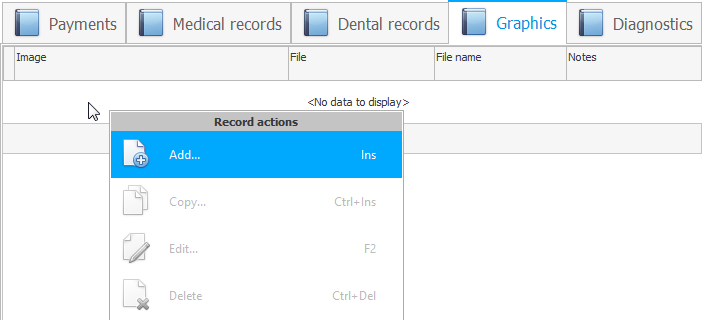
Hvis du legger til et bilde, skriv inn dataene i det første feltet "Bilde" .
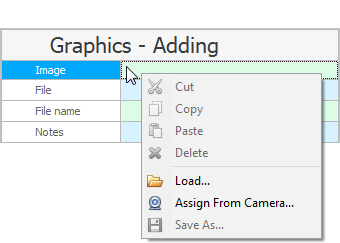
![]() Bildet kan lastes inn fra en fil eller limes inn fra utklippstavlen.
Bildet kan lastes inn fra en fil eller limes inn fra utklippstavlen.

Hvert vedlagte bilde kan valgfritt skrive "Merk" .
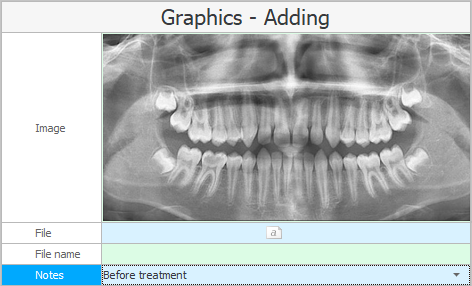

For å lagre en fil av et annet format i programmet, bruk feltet "Fil" .
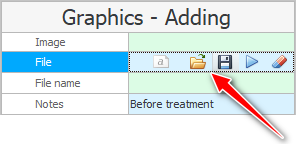
Det er 4 knapper for å arbeide med filer i ulike formater.
Den første knappen lar deg laste opp en fil til programmet.
Den andre knappen lar deg tvert imot laste opp informasjon fra databasen til en fil.
Den tredje knappen vil åpne filen for visning nøyaktig i programmet som er knyttet til utvidelsen av filen som åpnes.
Den fjerde knappen sletter inndatafeltet.
Når du har lastet opp et bilde, klikk på knappen "Lagre" .

Det tilføyde bildet vises på fanen "Filer" .
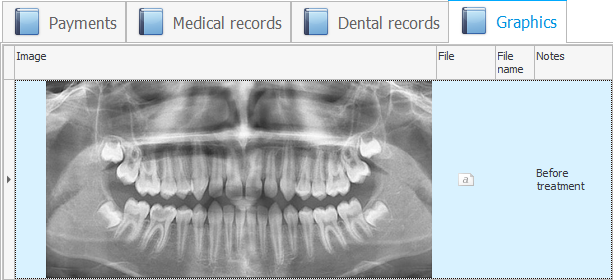
Statusen og fargen på tjenesten ovenfor vil endres til " Fullført ".
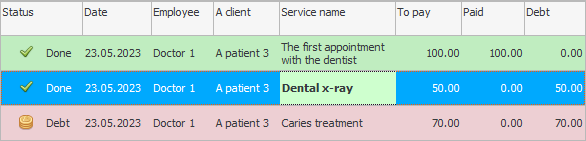

For at legen skal se et vedlagt bilde i stor skala, klikker du bare én gang på selve bildet.
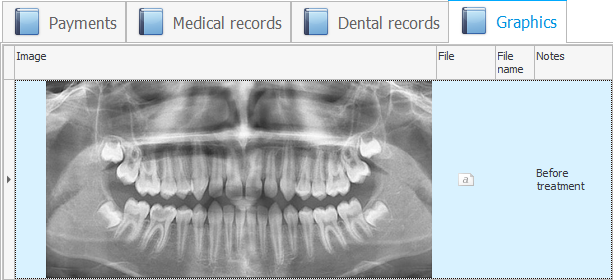
Bildet vil bli åpnet i stor skala og i samme program som er koblet til bildeviseren på datamaskinen din.
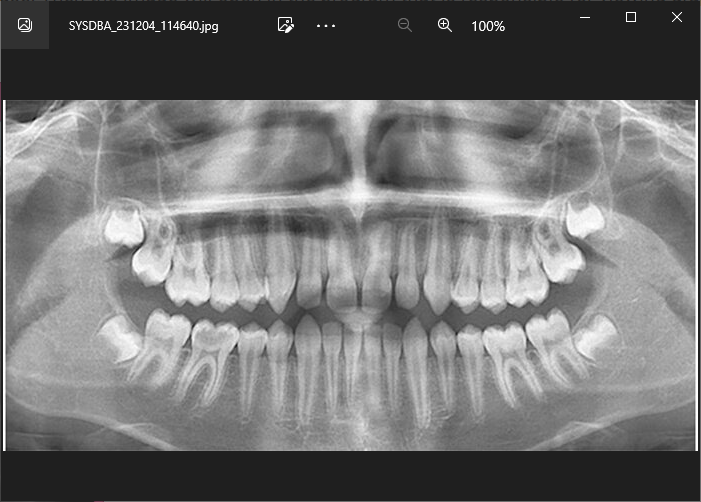
Vanligvis har slike programmer muligheten til å zoome inn, noe som lar legen enda bedre se detaljene i den elektroniske versjonen av bildet.

![]() Legen har muligheten til ikke bare å laste opp det ferdige bildet, men også å lage ønsket bilde for sykehistorien.
Legen har muligheten til ikke bare å laste opp det ferdige bildet, men også å lage ønsket bilde for sykehistorien.

![]() I programmet kan du utføre hvilken som helst forskning. Se hvordan du setter opp en liste over alternativer for enhver laboratorie- eller ultralydundersøkelse.
I programmet kan du utføre hvilken som helst forskning. Se hvordan du setter opp en liste over alternativer for enhver laboratorie- eller ultralydundersøkelse.
Se nedenfor for andre nyttige emner:
![]()
Universelt regnskapssystem
2010 - 2024